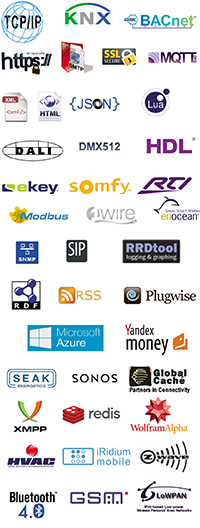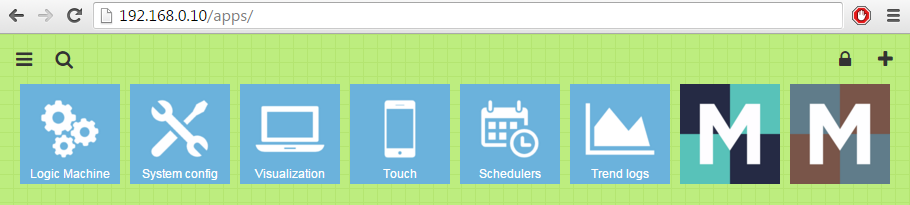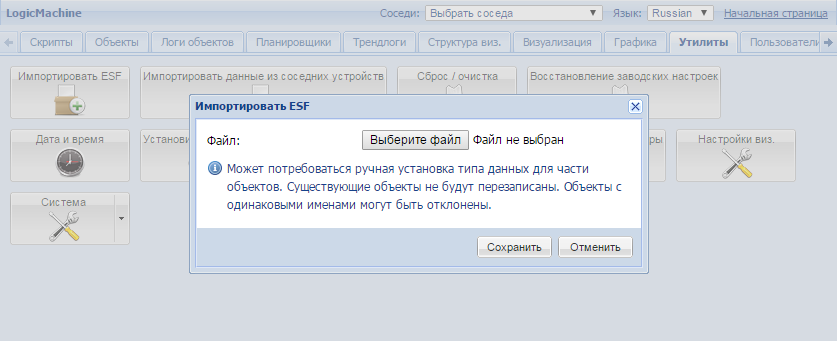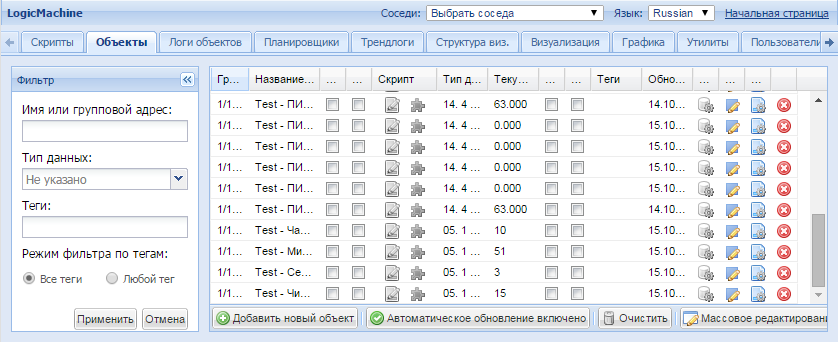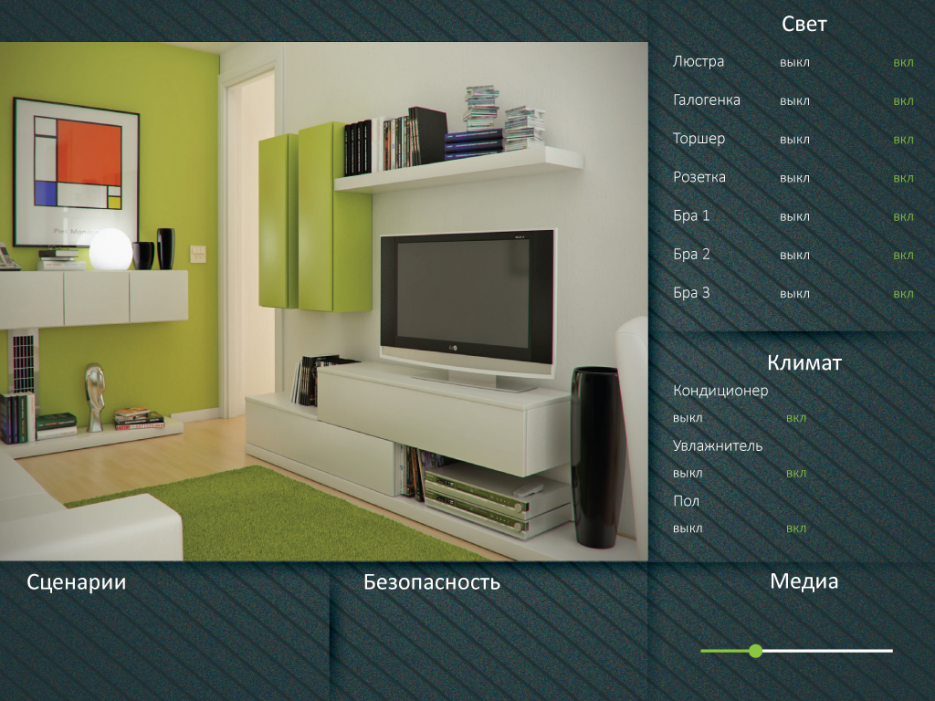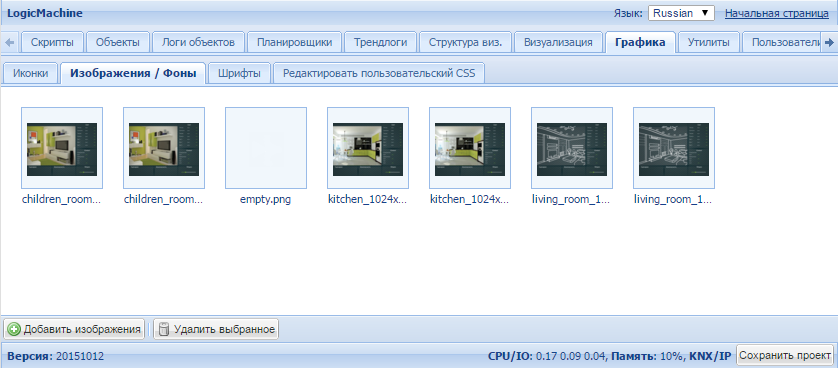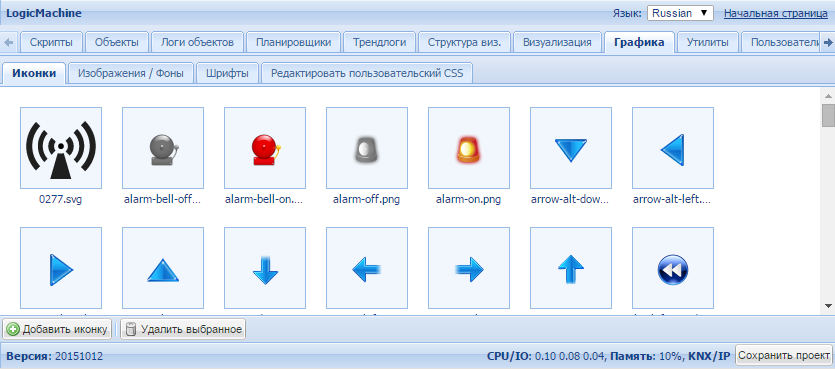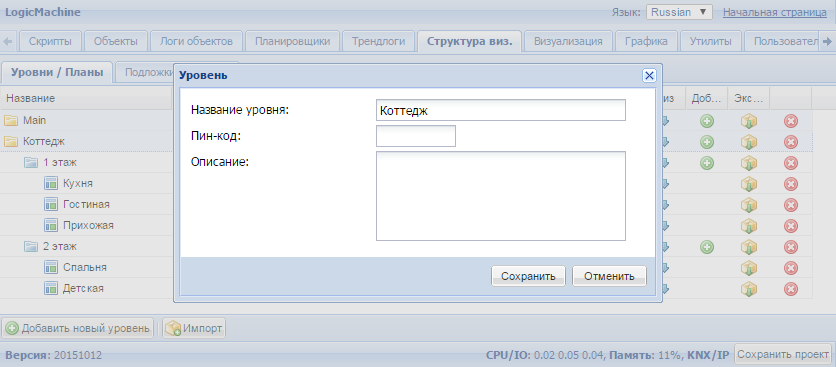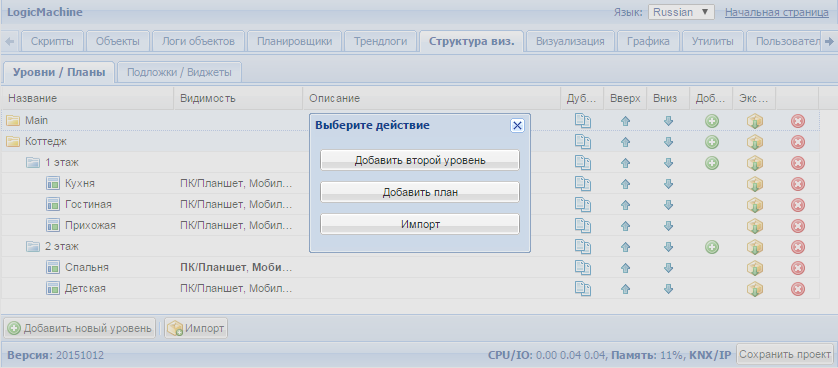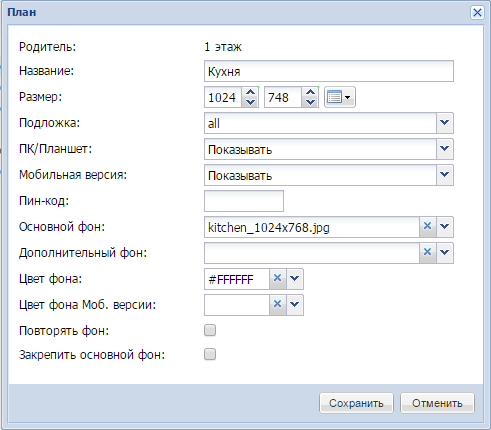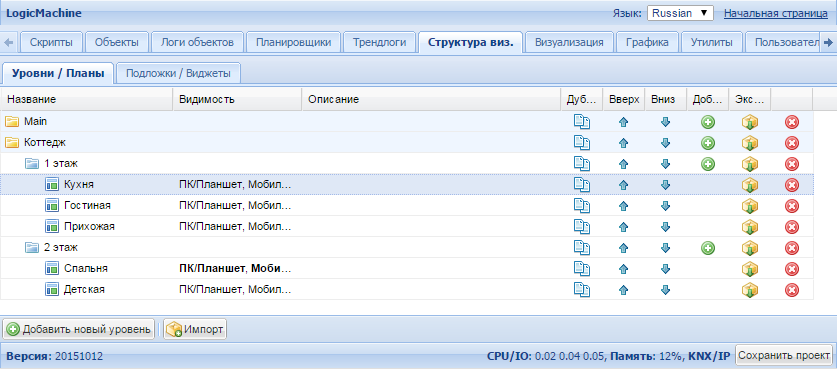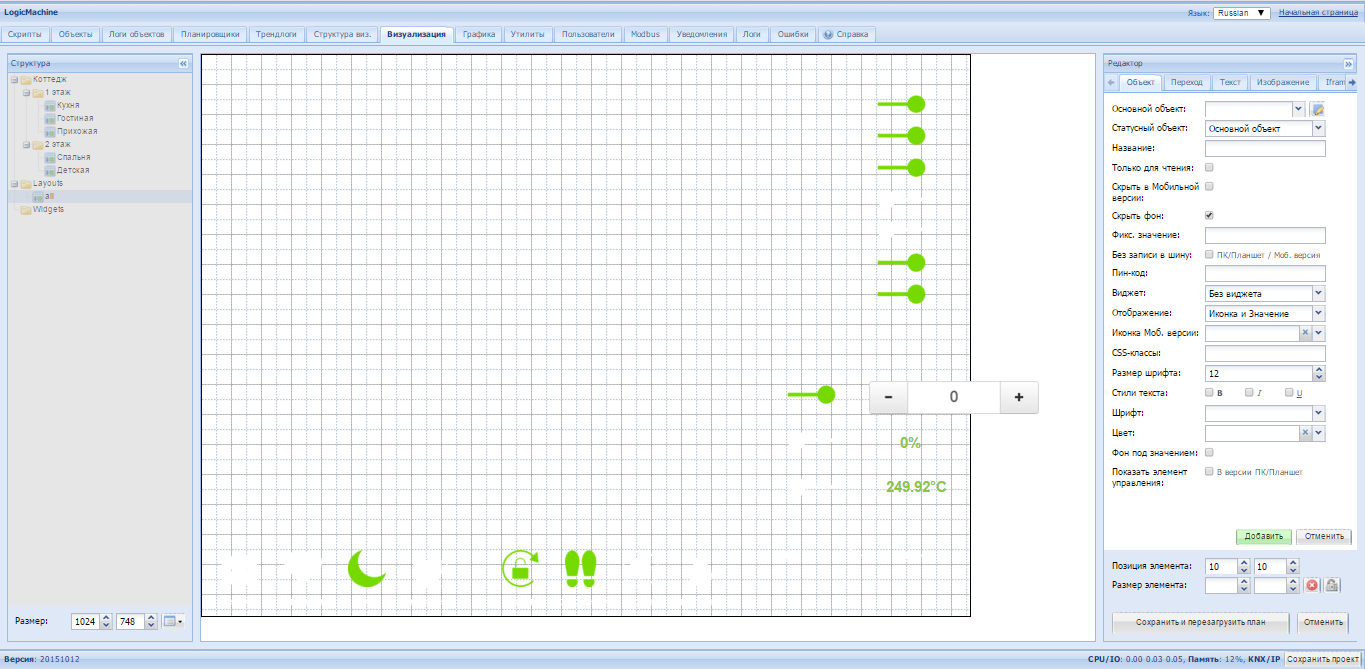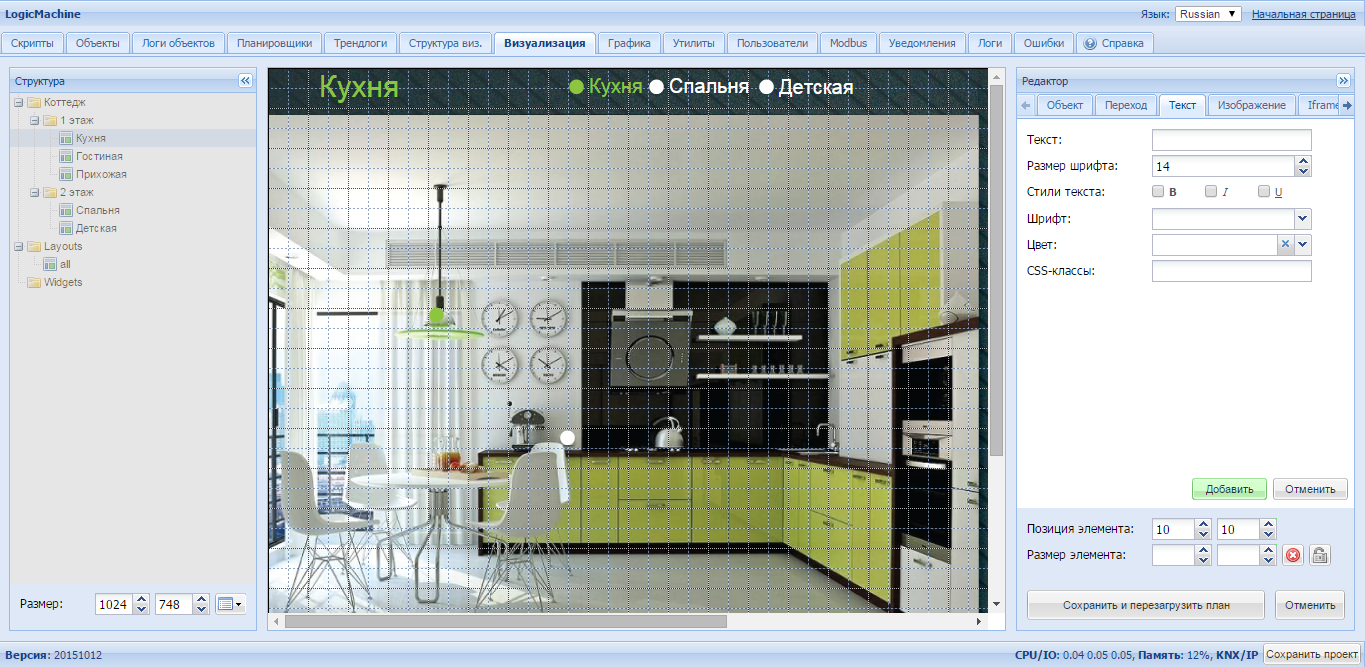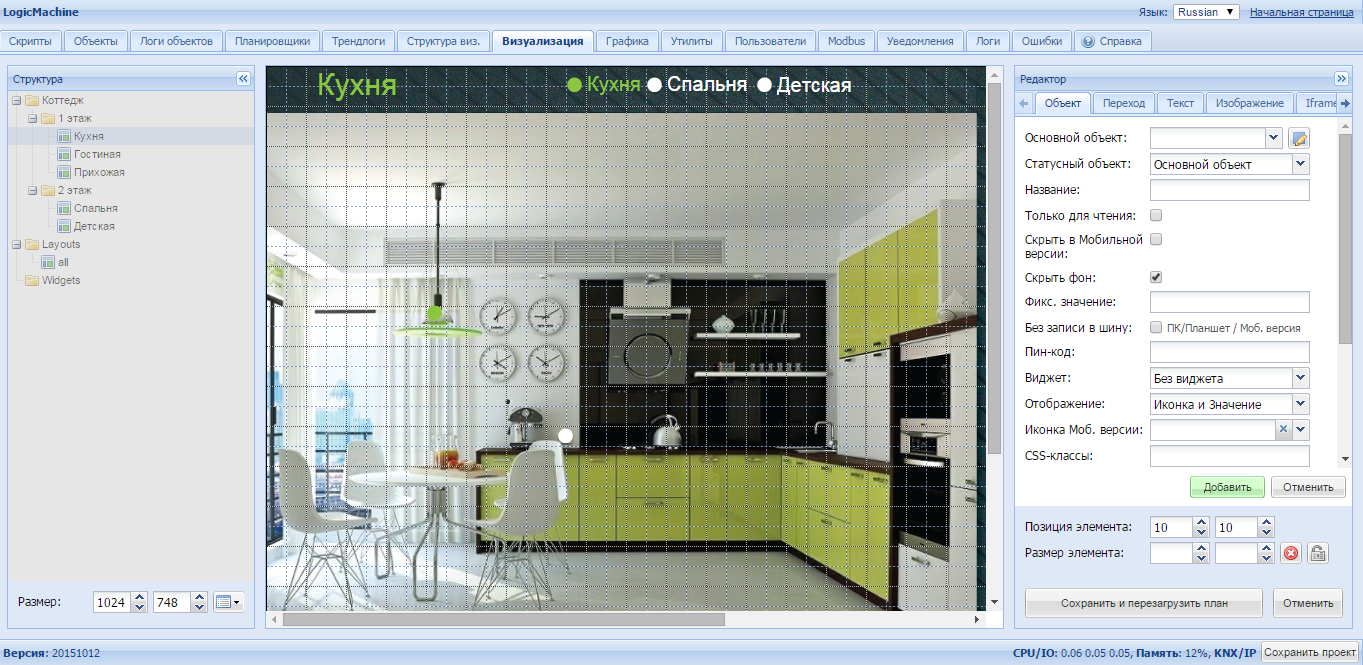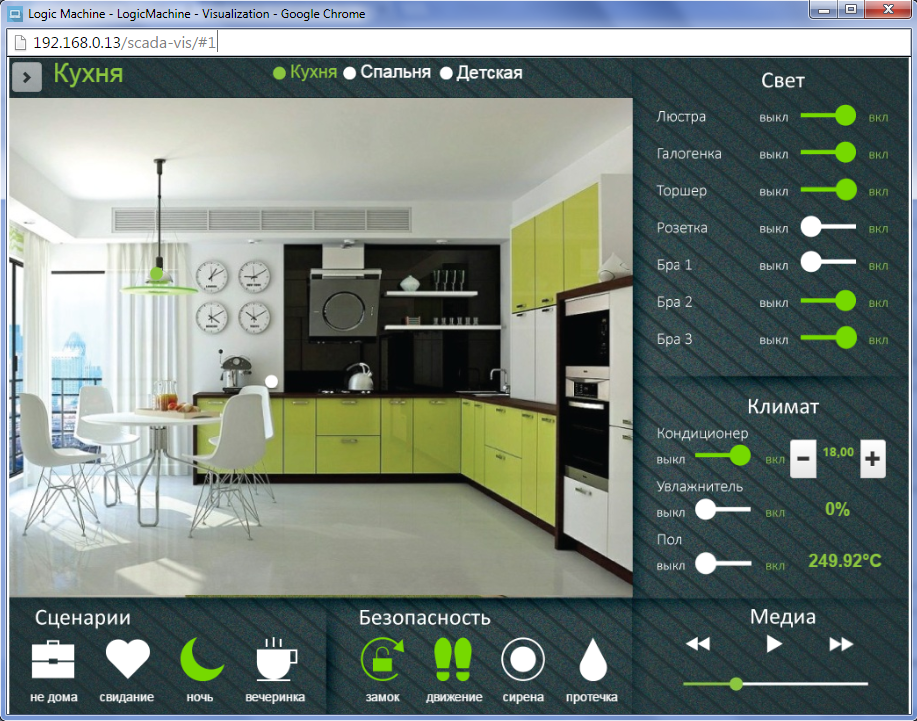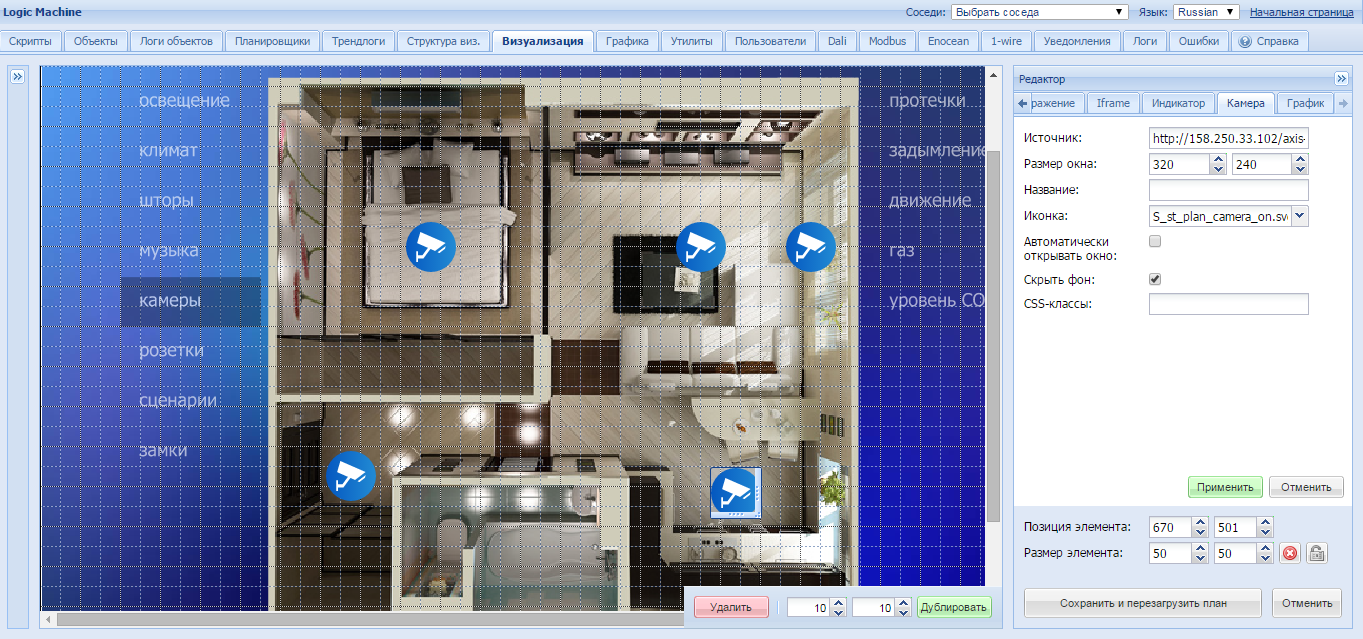Шаг 1 – Соединитесь с LogicMachine
Соединитесь с LogicMachine при помощи стандартных параметров доступа (IP: 192.168.0.10; login/password: admin/admin)
Шаг 2 – Импортируйте объекты
Для импорта объектов выберите файл с расширением *.ESF в ETS …
… или просто подсоедините LogicMachine к шине KNX. Устройство автоматически определит все объекты, как только они будут активированы, и отобразит их на соответствующей панели «Objects». Вы также можете добавить все объекты вручную.
Создайте фоны для вашей визуализации в Photoshop или в другой программе, например:
Добавьте созданные фоны в Logic Machine –> Графика –> Изображения/Фоны (Logic Machine –> Vis.graphics –> Images/Backgrounds). Поддерживаемые форматы изображений: BMP, GIF, JPEG или PNG.
Добавьте необходимые иконки в Logic Machine –> Графика –> Иконки (Logic Machine –> Vis.graphics –> Icons).
Шаг 3 — Создание структуры визуализации Logic Machine -> Структура виз. (Logic Machine –> Vis.structure)
Во вкладке Подложки/Виджеты (Layouts/Widgets) создайте новую подложку, которая будет использоваться для всех комнат (для данного примера).
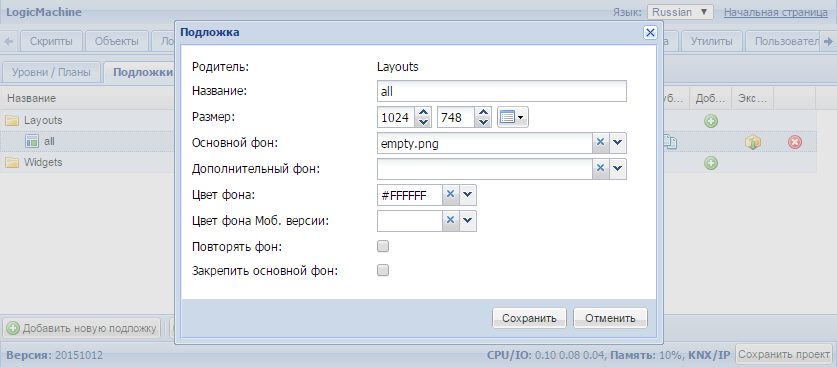
Во вкладке Уровни/Планы (Levels/Plans) нажмите Добавить новый уровень (Add New Level).
Добавьте два вторых уровня, нажав на + в графе Добавить/импорт (Add/Import), справа от уровня Коттедж. Они будут добавлены как 1ый и 2ой этажи в данном примере.
Добавьте планы, нажав на + в графе Добавить/импорт (Add/Import), справа от уровня 1 этаж (или 2 этаж). Выберете подложку all, созданную ранее, и Основной фон (Background image).
Вкладка Структура визуализации (Vis.structure) должна выглядеть следующим образом:
Шаг 4 – Добавьте объекты в созданную карту визуализации
Во вкладке Визуализация выберите Layouts -> all и нажмите на Разблокировать план для редактирования (Unlock current plan for editing) и добавьте все необходимые управляющие элементы.
Добавьте дополнительные объекты на каждый план. Например, Текст (Text labels):
Добавьте управляющие элементы во вкладке редактирования Объекты (Objects).
Запустите визуализацию на PC, нажав на Показать в версии ПК/Планшет (User mode Visualization) (в левом нижнем углу).
Шаг 5 — Добавление IP камеры
Вы также можете добавить видео (IP камеру) на карту визуализации, перейдя в панель Камера в редакторе плана этажа.
Как только все необходимые объекты и камеры добавлены, нажмите Применить и Сохранить и перезагрузить план (Save and reload plan).
Камера должна выдавать поток mjpg. В качестве url должен быть указан полный путь до файла с видеопотоком.